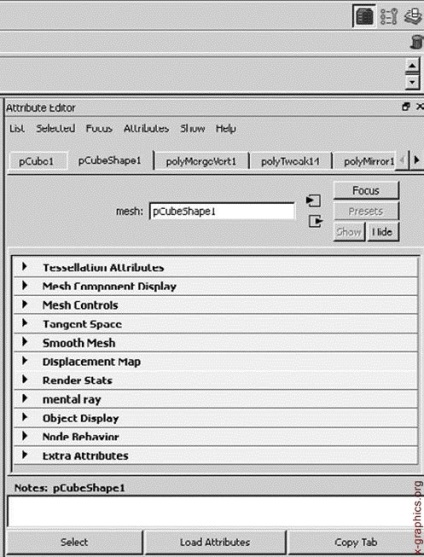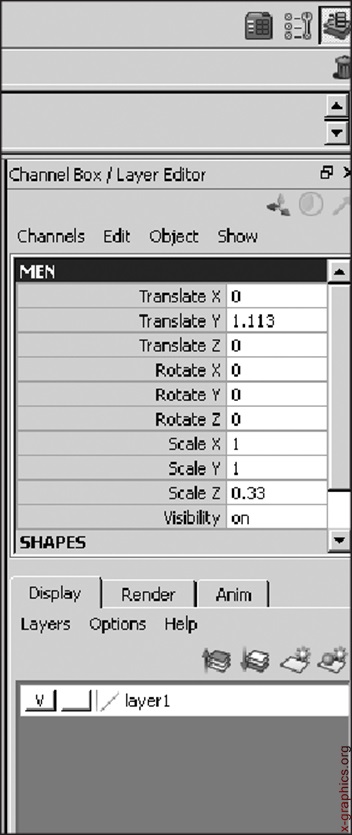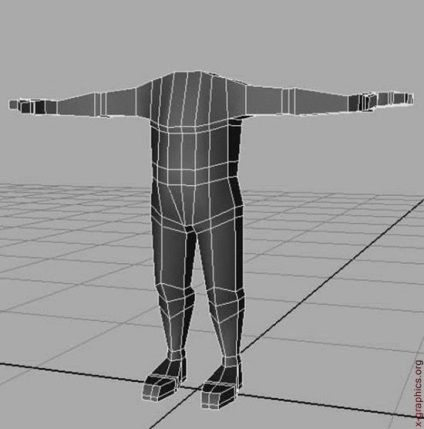
Lumea noastră este o lume a simetriei. Chiar și obiectul cel mai complex și aparent fără formă, de exemplu, un coral sau o bucată de piatră, are în principiu o structură cristalină simetrică. Orice corp întreg este alcătuit întotdeauna din două jumătăți de oglindă.
Vom vedea acest lucru în practică. Acum vom crea o copie oglindă pentru jumătățile de model ale corpului nostru.
Pentru a face acest lucru, avem nevoie de instrumentul Geometrie oglindă (geometria oglinzii). Instrumentul este localizat în meniul Mesh.
Dar mai întâi vom face ajustarea. Rețineți meniul de pe patratele albe de la sfârșitul liniei de antete de comandă. Acesta este butonul pentru a apela meniul Opțiuni din instrumentul Option Box. Deschideți setările instrumentului Geometrie oglindă. Comutați modul de selectare a axei direcției de oglindire a obiectului în poziția X. Dezactivați toate celelalte moduri (Figura 5.15).
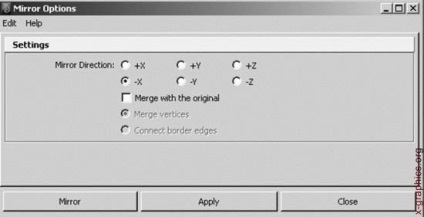
Fig. 5,15. Setările instrumentului Geometrie pentru oglindă
Apăsați butonul Mirror din partea inferioară a panoului de setări și puneți instrumentul cu această setare pe raftul Modeling.
Alegem în scenă jumătatea corpului. Folosim comanda Geometrie oglindă din raft. La jumătățile noastre, în scenă a apărut o pereche de oglinzi (Figura 5.16).
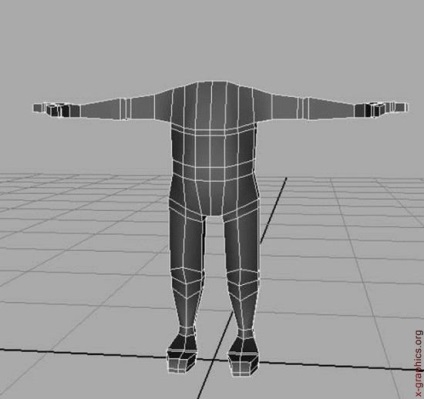
Fig. 5.16. Crearea unui jumătate de model oglindă
Torsul rezultat nu arată foarte proporțional. Este necesar să se editeze intervalul picioarelor, lățimea pelvisului, grosimea taliei. Mergem în fața frontală. Pe sub-obiectele Vertex cu instrumentul Scale, editează corpul (vezi Figura 5.17).
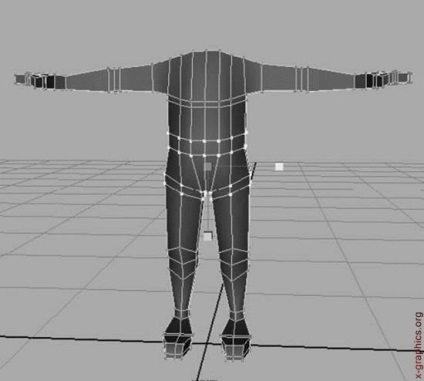
Fig. 5.17. Editarea corpului pe sub-obiectele Vertex
Ne amintim că jumătățile corpului nu sunt încă cusute împreună. Dar cum sa întâmplat ca jumătățile neimpresionate să fie părți ale unei rețele comune și am putea să edificăm liber nodurile care aparțin două părți ca părți ale unui singur întreg? Chestia este că jumătățile noastre sunt în modul Combine (asamblare). Aplicarea acestei comenzi la două obiecte diferite vă permite să combinați grilele lor independente într-una comună. Și, în consecință, să funcționeze cu subiecții lor ca și subiecții unei rețele generale. De exemplu, pentru a coase o grilă de cap într-o grilă de trunchi, este necesar să facem în primul rând summit-urile lor. Modelul capului "se combină" cu modelul trunchiului. Selectați primul obiect, utilizați tasta Shift pentru a selecta al doilea, utilizați comanda Combinare. Și vom avea ocazia să "sudăm" vârfurile diferitelor grile înainte de asta.
Să punem două butoane noi pe raft cu uneltele: Combine (asamblare) și separat (demontare). Echipa separată analizează rețeaua "pieptănată". Dar numai, desigur, în cazul în care vârfurile lor nu mai sunt cusute împreună. Pentru a separa plasele deja cusute, există o altă echipă. Extract (otchlenit). Cu ajutorul acestui instrument se efectuează o "dezmembrare" virtuală a obiectelor deja sudate. Dar mai mult despre asta mai târziu. Totuși, puneți acest buton pe raftul companiei în cele două cele anterioare (Figura 5.18).
Fig. 5.18. Instrumente Combinați, separați (dezasamblați), extrageți (detașați)
Extinde acum corpul ... Deci. Cine se teme de anatomie? Pas înainte. Și am avertizat, elevul ... Mai departe, cu atît mai anatomic. Slăbiciunea nu aparține rândurilor modelelor. Reveniți la sistem. Extindeți corpul. Nu modelul tău. Extindeți corpul modelului în perspectiva din față. Selectați cu ușurință cusătura centrală pe piept cu cursorul, cu captarea tuturor vârfurilor de pe ambele părți ale cusăturii. Numărul de puncte capturat ar trebui să fie egal, de exemplu 8, 12, 24, 36 ... În consecință, după cusătură, numărul de vârfuri ar trebui să fie înjumătățit, așa este ceva de genul 4, 6, 12, 18 ...
Cum să controlați acest proces. Din meniul Display4Heads Up Display, plasați instrumentul Poly Count pe raft.
Porniți-l. Tabela de statistici a obiectelor a apărut în scenă. Ne uităm la linia de sus a antetului Vertes (vârfuri). Am valoarea 24. Bine. Dacă aveți valoare zero, pur și simplu re-marca topurile cusătură într-un mod nou și din nou uita-te la scara contor. Acum trebuie să apară totul (Figura 5.19).
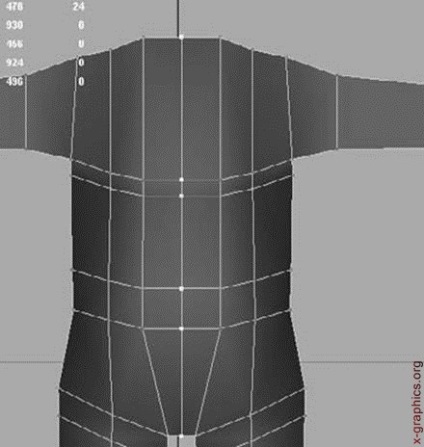
Fig. 5.19. Selectați vârfurile cusăturii centrale și activați Poly Count
Acum trebuie să coasem nodurile selectate împreună. Această operațiune necesită instrumentul Merge. Acesta este localizat în meniul Editare Mesh. Dar mai intai trebuie sa ne pregatim pentru a "suda" o mare
o matrice de vârfuri apropiate. Pentru a face acest lucru, mergeți la opțiunea Box (caseta albă la sfârșitul titlului) din meniul instrumentului Merge. Expunem aici valoarea razei de captare a punctelor 0.01 (Figura 5.20).
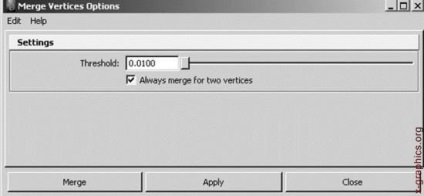
Fig. 5,20. Butonul "Merge tool" și setările acestuia
Faceți clic pe butonul Merge din partea inferioară a panoului de configurare și puneți instrumentul cu această setare pe raft. Dacă nodurile au fost selectate în timpul setării instrumentului, cusătura ar trebui deja să fie cusută. Uită-te la valoarea contorului. Numărul care marchează numărul de vârfuri trebuie să fie înjumătățit. Trunchiul este asamblat (Figura 5.21).
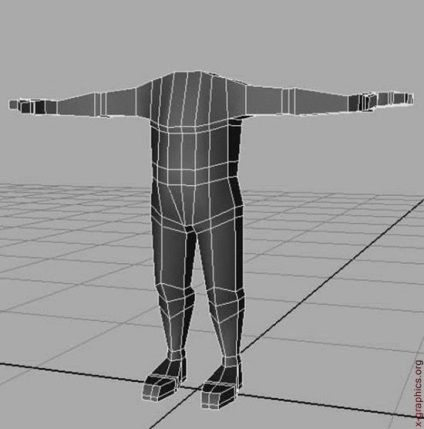
Fig. 5,21. Corp finit al personajului
Lucrarea noastră cu privire la modelarea portbagajului este finalizată, dar nu și până la sfârșit. Rămâne să faci un mic dispozitiv pe scenă. Toți, ca să spunem așa, se numără și se întind pe rafturi. În general, încă de la începutul lucrărilor asupra proiectelor, încercați să păstrați toate obiectele într-un mod ușor de înțeles. Nu ar trebui să existe nimic inutil în scenă. Obiectele trebuie să fie denumite și stocate pe straturile lor, denumite și ele. Într-un cuvânt - observați cultura producției. În viitor, veți spune multe mulțumiri pentru că nu ați fost prea leneși la acel moment pentru a păstra modelul într-un mod ușor de înțeles și elegant.
Se recomandă resetarea istoricului creării la fiecare zece pași ai acțiunilor dvs. în timpul simulării. Cum se face acest lucru?
Din meniul Edit4Delete de tip, puneți comanda Istoric pe raft. Acum, să vedem unde este stocată istoria obiectului. În colțul din dreapta sus al ferestrei de lucru există trei butoane (Figura 5.22): primul este editorul de atribute, al doilea este Instrumentul de setare, al treilea este canalul de canal.
Fig. 5.22. Butoanele Editorul de atribute, instrumentul de setare, caseta de canale